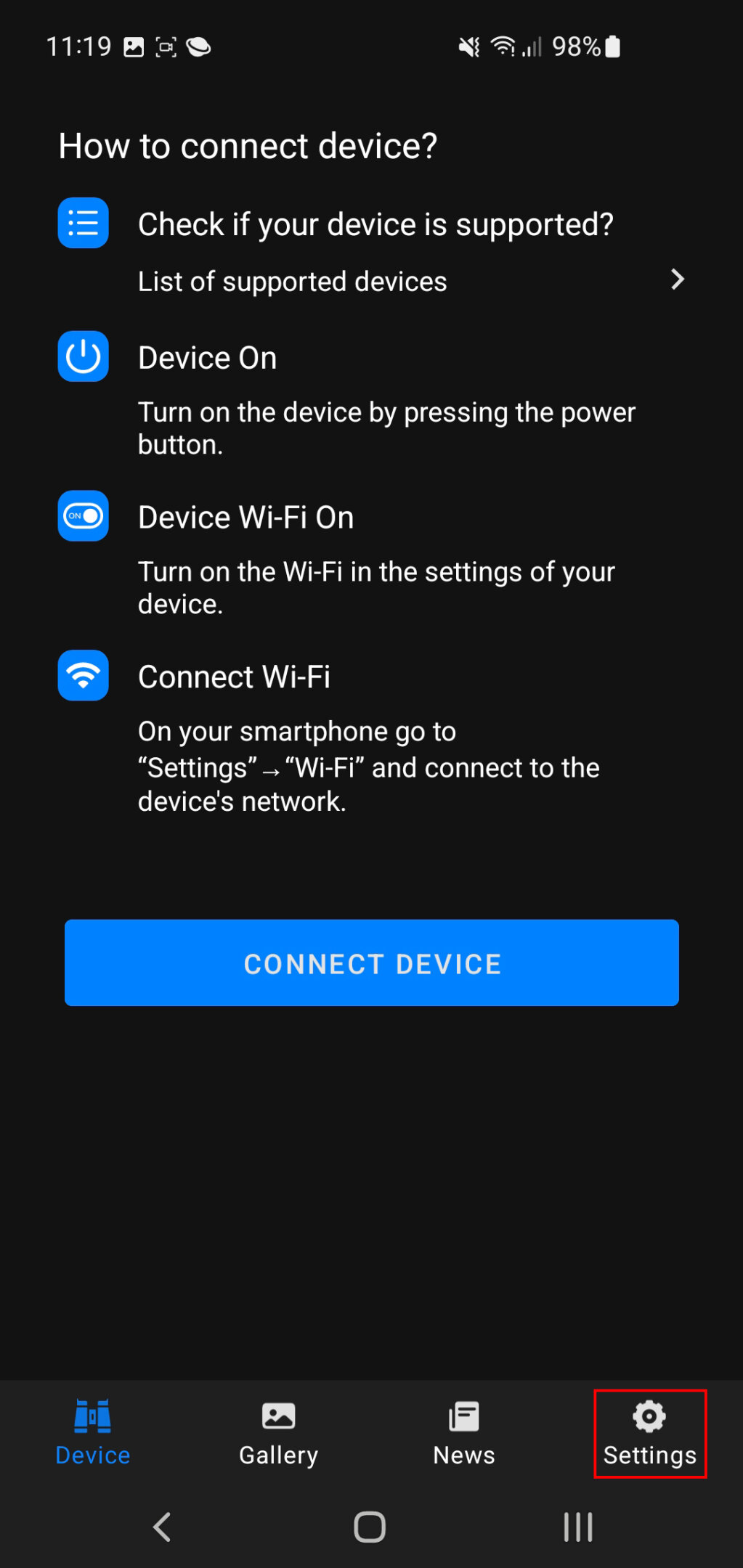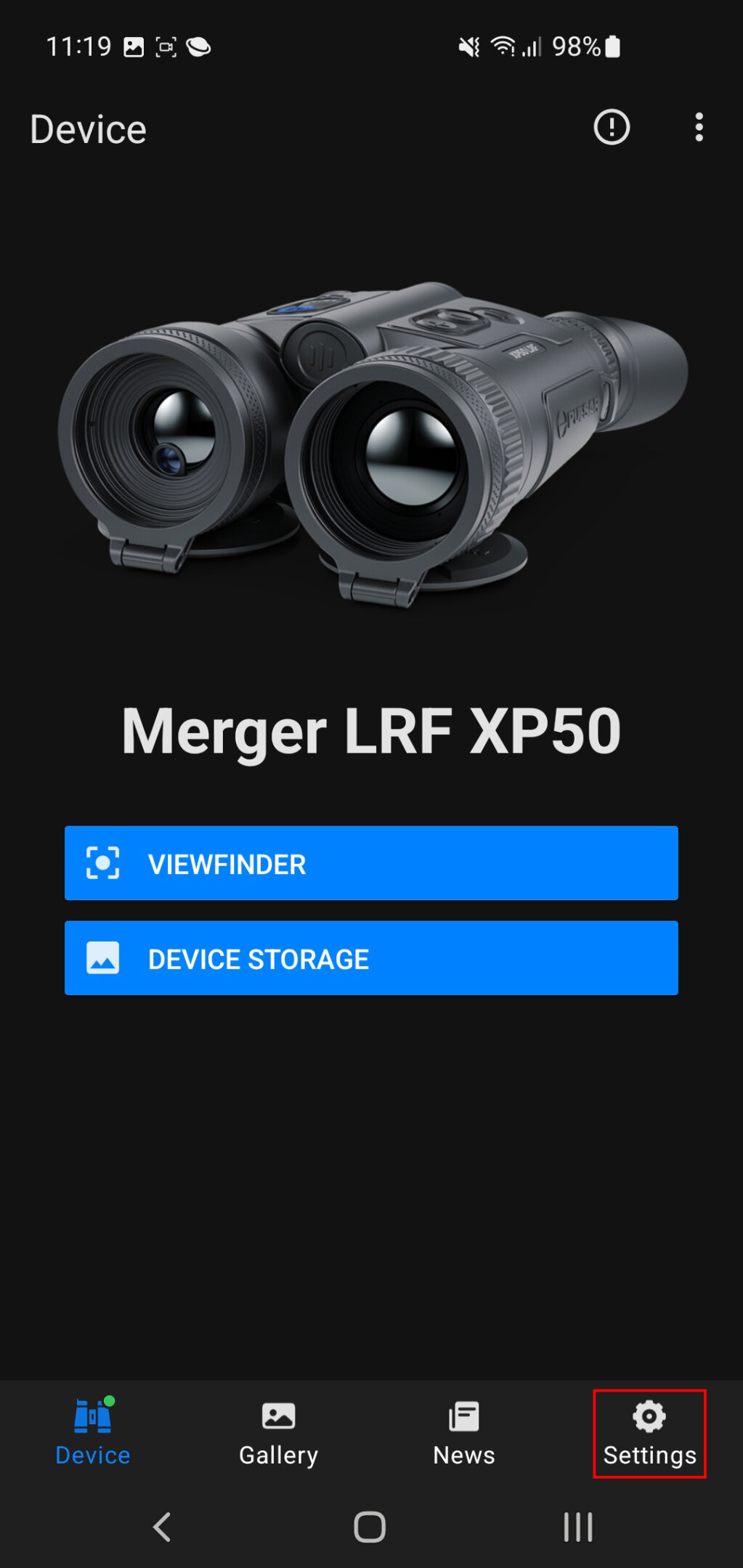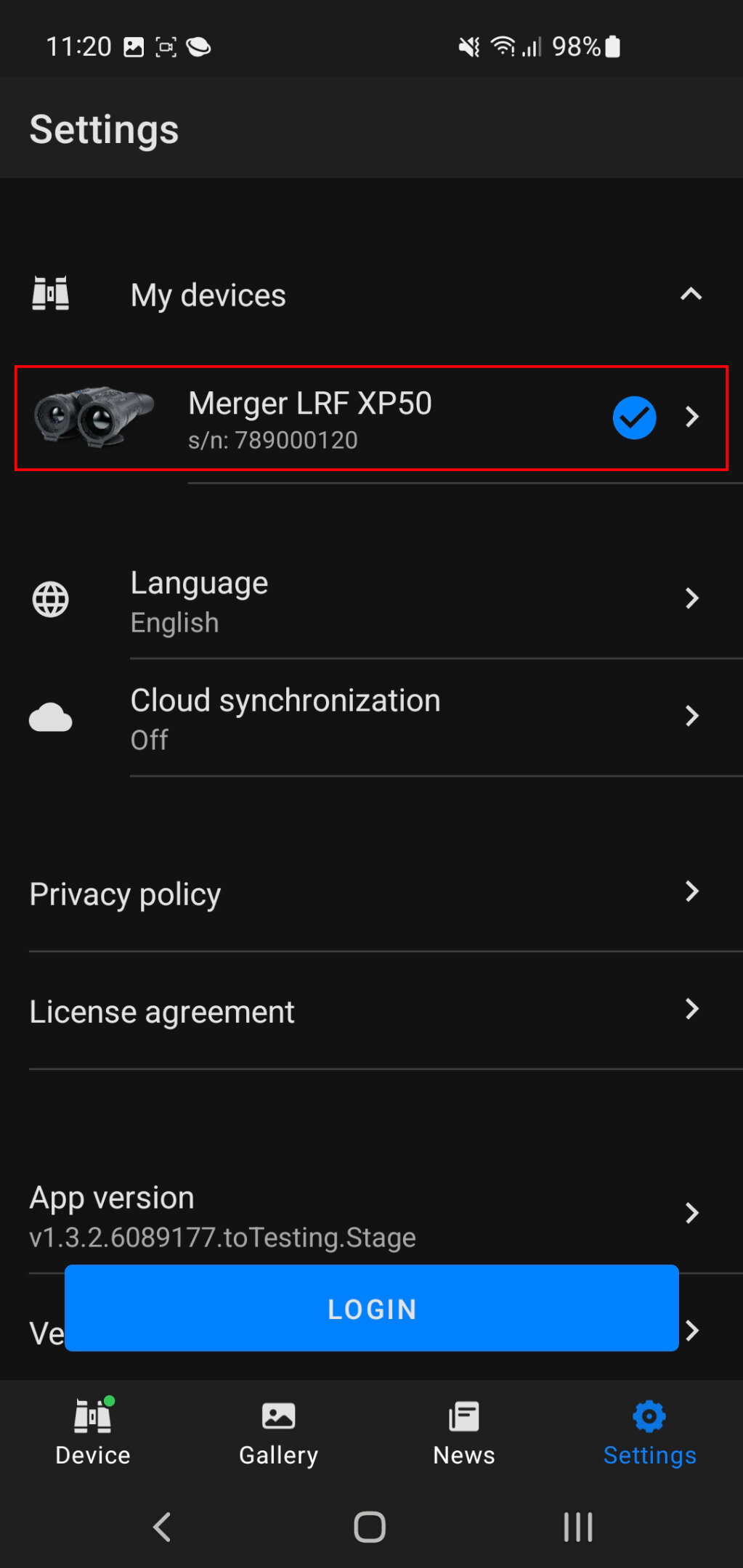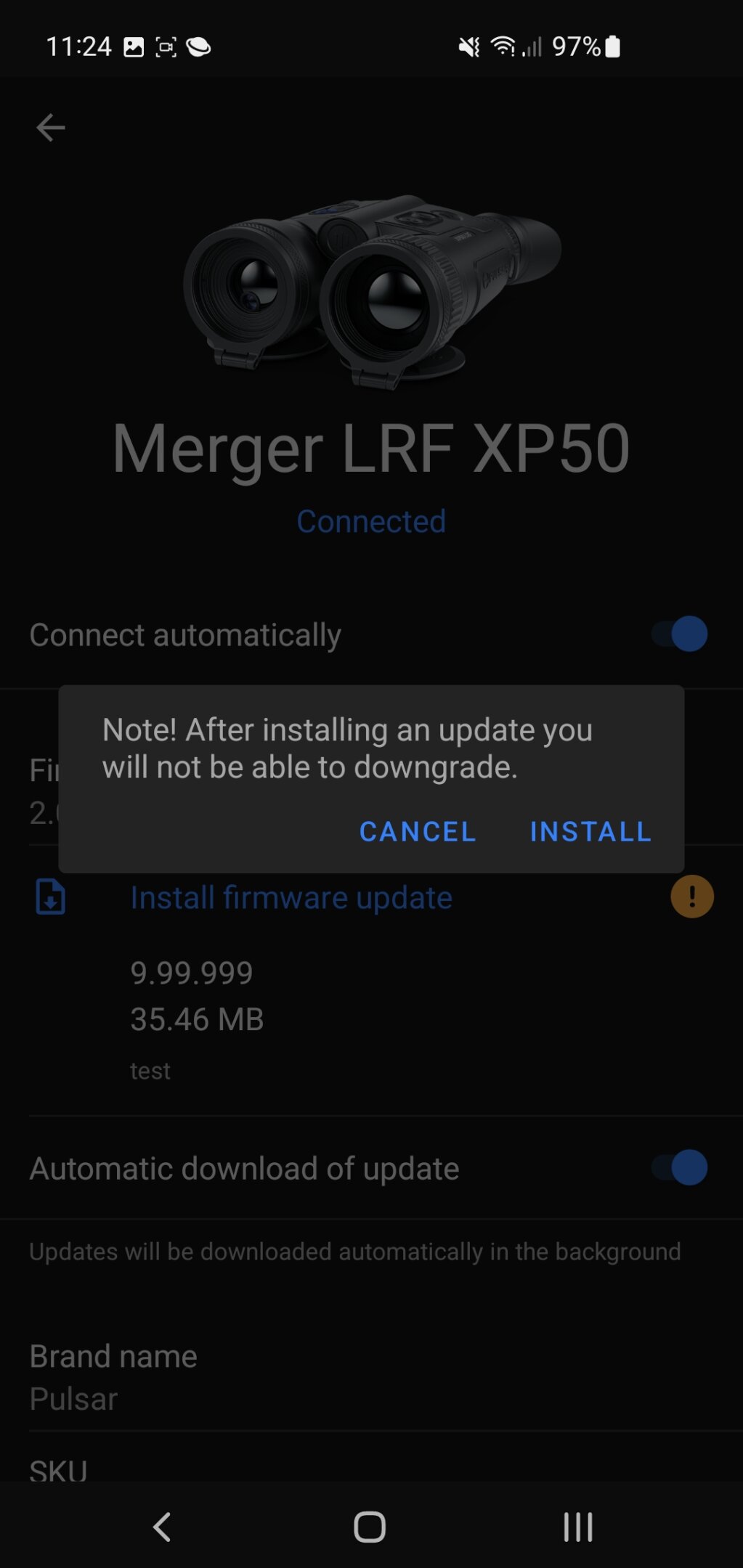Étape 1
Connectez votre appareil optique à votre appareil mobile (smartphone ou tablette) via Wi-Fi.

Étape 2
Lancez l’application, tapez sur “Connecter l’appareil” et vérifiez que votre appareil se trouve dans la liste des appareils dans “Réglages” 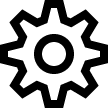 .
.
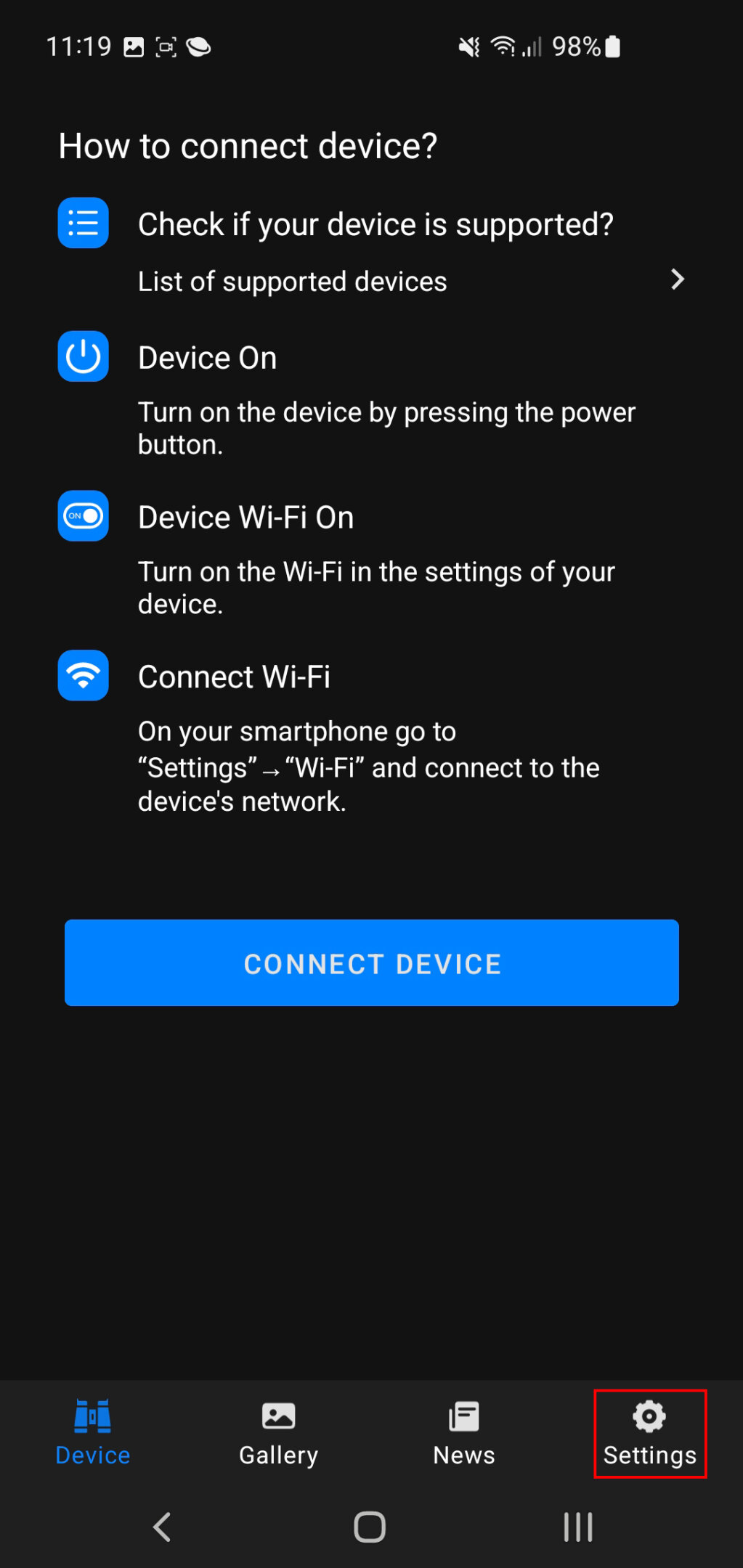
Étape 3
Si vous n’avez pas d’accès à internet par les données mobiles, déconnectez votre smartphone du réseau Wi-Fi de votre appareil et connectez-vous à internet.
Étape 4
Ouvre l’application Stream Vision 2.
Étape 5
Allez à l’onglet “Réglages” dans le menu inférieur de l’application Stream Vision 2.
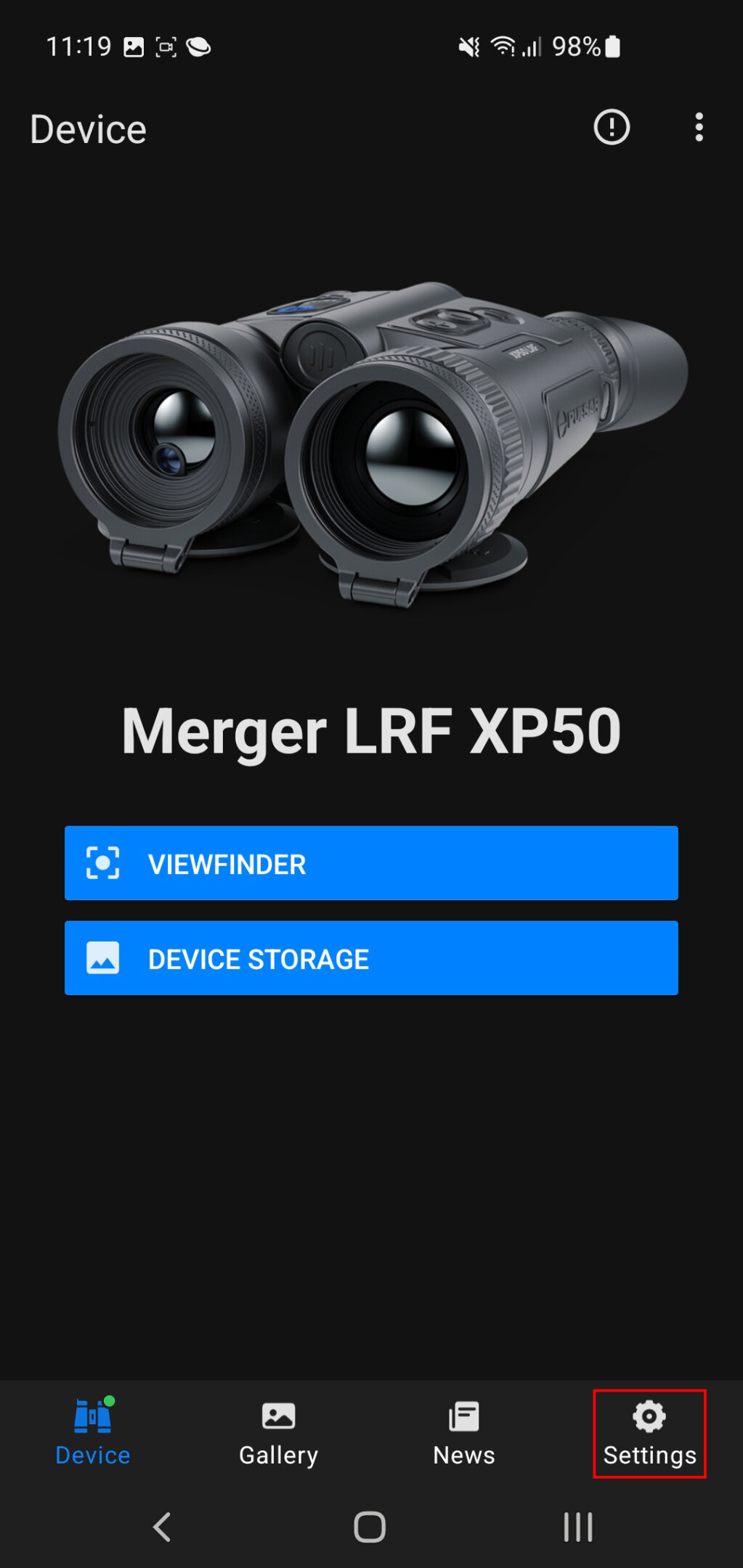
Étape 6
Sélectionnez votre appareil dans “Tous les appareils”.
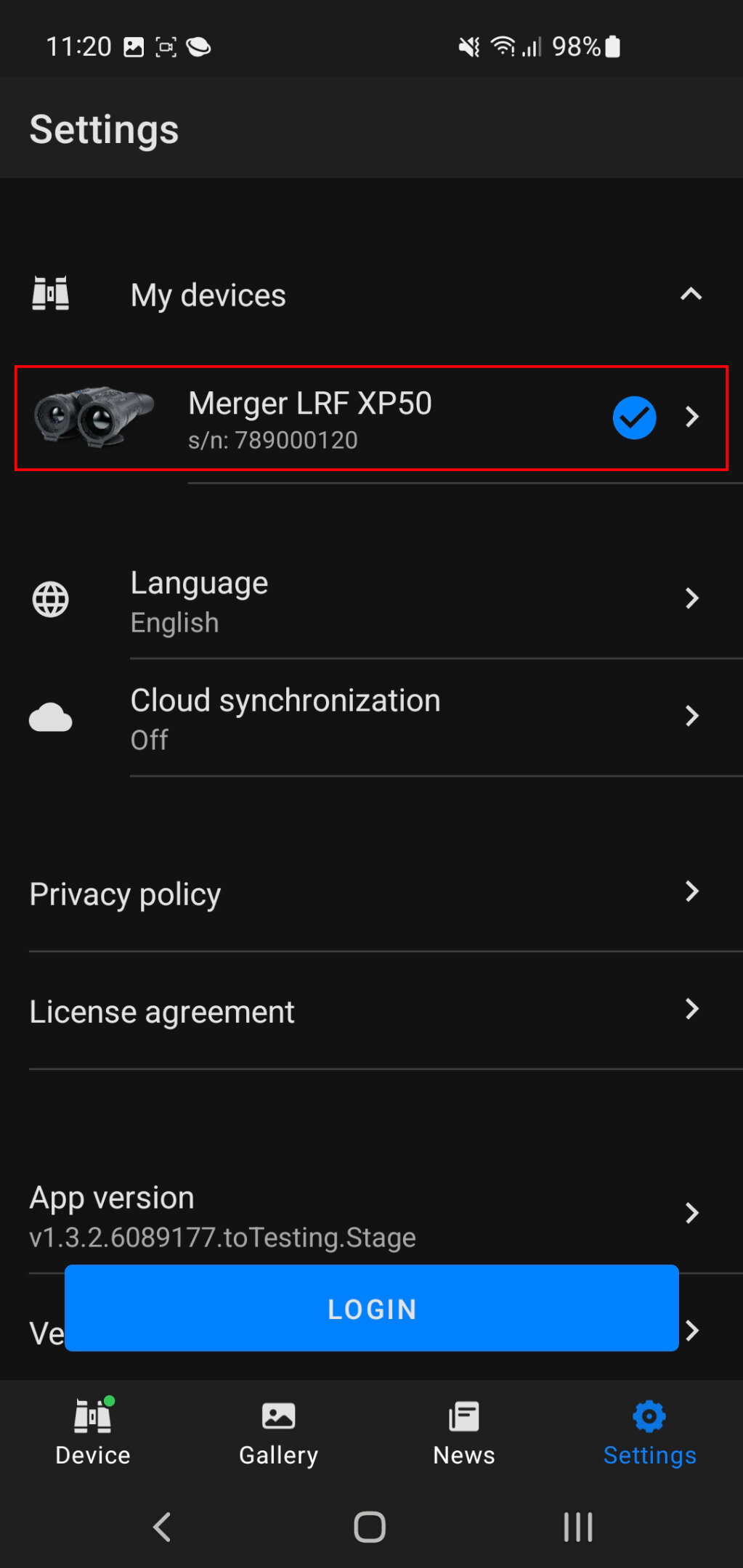
Étape 7
Tapez sur “Vérifier la mise à jour du logiciel”.

Étape 8
Si un nouveau firmware est disponible, le lien se transformera en “Télécharger la mise à jour du logicel”. Connectez-vous à votre appareil optique.
Étape 9
Tapez sur “Télécharger la mise à jour du logicel”.
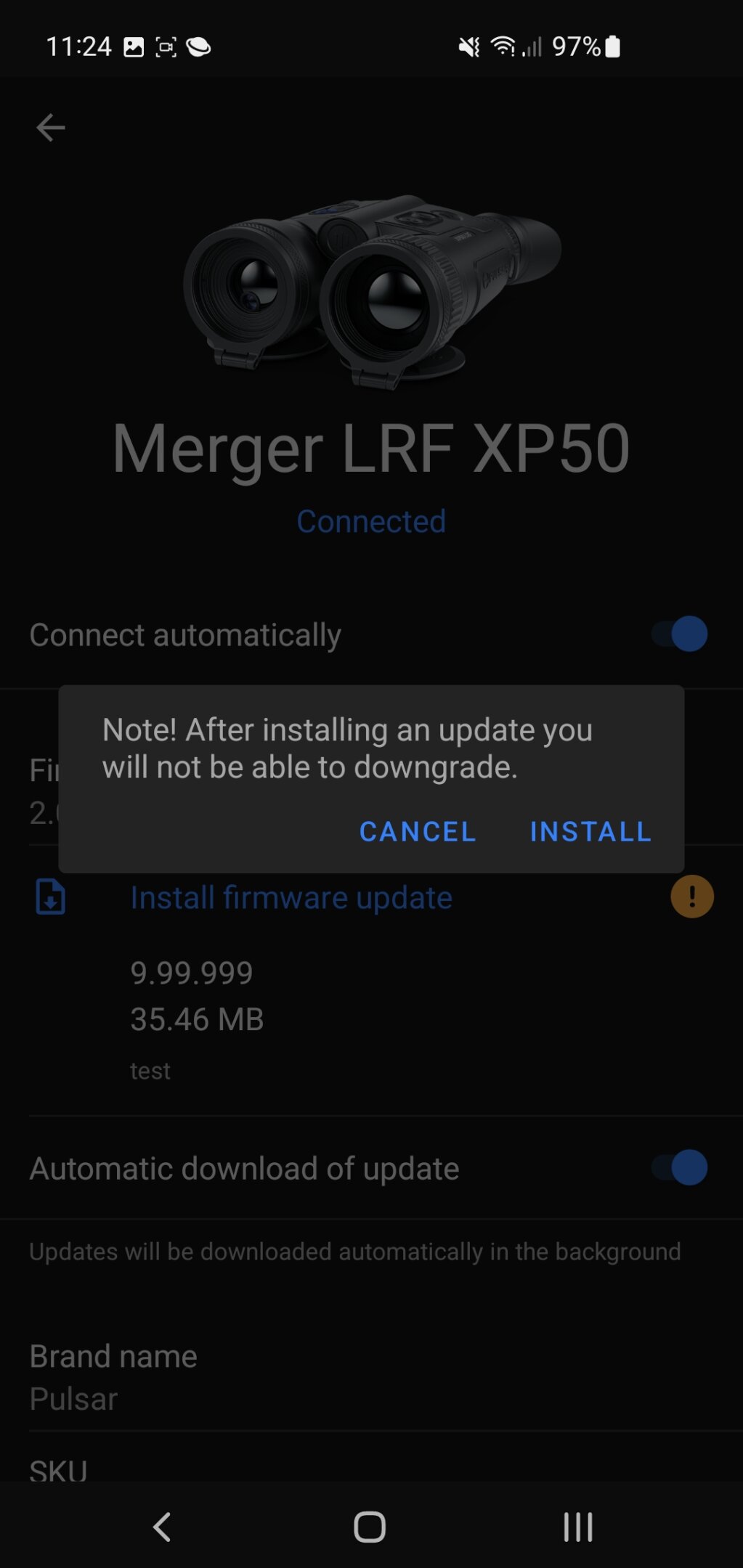
L’application transfère le firmware vers votre appareil optique, le processus peut prendre plusieurs minutes.
Une fois que l’installation est terminée, le numéro du firmware dans les informations de l’appareil change.
Important! Avant d’effectuer une mise à jour, assurez-vous que votre appareil optique est complètement chargé.
Le mot de passe par défaut pour le Wi-Fi de votre appareil optique est – 12345678.
 Thermion 2 LRF XL50
Thermique Riflescope
Thermion 2 LRF XL50
Thermique Riflescope
 Thermion 2 LRF
Thermique Riflescope
Thermion 2 LRF
Thermique Riflescope
 Talion
Thermique Riflescope
Talion
Thermique Riflescope
 Thermion 2
Lunette d’imagerie thermique
Thermion 2
Lunette d’imagerie thermique
 Merger LRF XL50
Jumelles d'imagerie thermique
Merger LRF XL50
Jumelles d'imagerie thermique
 Merger LRF XP50
Jumelles d'imagerie thermique
Nouveau
Merger LRF XP50
Jumelles d'imagerie thermique
Nouveau Merger LRF XP35
Jumelles d'imagerie thermique
Merger LRF XP35
Jumelles d'imagerie thermique
 Merger LRF XQ35
Jumelles d'imagerie thermique
Nouveau
Merger LRF XQ35
Jumelles d'imagerie thermique
Nouveau Telos
Lunettes à l'imagerie thermique
Telos
Lunettes à l'imagerie thermique
 Axion 2 LRF
Lunettes à l'imagerie thermique
Axion 2 LRF
Lunettes à l'imagerie thermique
 Axion 2
Lunettes à l'imagerie thermique
Nouveau
Axion 2
Lunettes à l'imagerie thermique
Nouveau Axion XQ30 PRO
Lunettes à l'imagerie thermique
Axion XQ30 PRO
Lunettes à l'imagerie thermique
 Krypton 2
Lunettes à l'imagerie thermique
Krypton 2
Lunettes à l'imagerie thermique
 Axion XM30F
Lunettes à l'imagerie thermique
Axion XM30F
Lunettes à l'imagerie thermique
 Pulsar Digex-XS
Illuminateurs infrarouges externes
Pulsar Digex-XS
Illuminateurs infrarouges externes
 Alimentations APS
Alimentations
Alimentations APS
Alimentations
 Chargeur de batterie APS
Chargeur de batterie
Chargeur de batterie APS
Chargeur de batterie
 Alimentations IPS
Alimentations
Alimentations IPS
Alimentations
 Chargeur de batterie IPS
Chargeur de batterie
Chargeur de batterie IPS
Chargeur de batterie
 Support
pour lunettes de tir Pulsar
Support
pour lunettes de tir Pulsar
 H7 Spacers
Repair Kits
Nouveau
H7 Spacers
Repair Kits
Nouveau PSP-V Weaver Rail Adapter
Adapter
PSP-V Weaver Rail Adapter
Adapter
 PSP Ring Adapters
Adapters
Nouveau
PSP Ring Adapters
Adapters
Nouveau Adaptateurs PSP-B
Adaptateurs
Adaptateurs PSP-B
Adaptateurs
 Adaptateurs FN Cover Ring
Adaptateurs Cover Ring
Adaptateurs FN Cover Ring
Adaptateurs Cover Ring
 Télécommande sans fil
pour appareils numériques et imageurs thermiques
Télécommande sans fil
pour appareils numériques et imageurs thermiques
 C-CLAMP
Accessoires Pulsar
C-CLAMP
Accessoires Pulsar
 TREE MOUNT
Accessoires Pulsar
TREE MOUNT
Accessoires Pulsar
 SUPPORT POUR CADRE DE FENÊTRE
Accessoires Pulsar
SUPPORT POUR CADRE DE FENÊTRE
Accessoires Pulsar
 Support de téléphone HELION FLIP-UP
Accessoires Pulsar
Support de téléphone HELION FLIP-UP
Accessoires Pulsar
 Support flat glass
Accessoires Pulsar
Support flat glass
Accessoires Pulsar
 Draggone
Accessoires Pulsar
Nouveau
Draggone
Accessoires Pulsar
Nouveau Monoculaire Pulsar 3x20 B
Accessoires
Monoculaire Pulsar 3x20 B
Accessoires
 Cibles Thermiques pour Etalonnage
Accessoires
Cibles Thermiques pour Etalonnage
Accessoires
 Telos LRF Tripod Adapter
Accessoires Pulsar
Telos LRF Tripod Adapter
Accessoires Pulsar


















 English
English German
German French
French Spanish
Spanish Italiano
Italiano English
English Lietuvių
Lietuvių